Im zweiten Teil unserer Serie zur Bildbearbeitung mit Lightroom Classic nimmt Sie Fotograf Tobias Teunisse mit nach Tirol. Anhand seines Bildes vom Obernberger See zeigt er Ihnen, wie Sie mit dem Maskierungswerkzeug einzelne Bildbereiche perfekt nachjustieren.
Bildbereiche mit Masken in Lightroom optimieren
Für einen großen Detailreichtum und bei extremen Gegenlichtsituationen machen Landschaftsfotografinnen und -fotografen oft mehrere Aufnahmen als Belichtungsreihen, die sie nachträglich zu einem Bildergebnis verrechnen. Dafür brauchen Sie unbedingt ein gutes Stativ, damit sich die einzelnen Fotos perfekt überlappen und Sie auch mit längeren Verschlusszeiten fotografieren können.
Wenn Sie aber mit wenig Gepäck unterwegs sind oder wenn das Foto schnell gemacht werden soll, wie es bei Tobias am österreichischen Obernberger See der Fall war (s. Bild weiter oben), dann sollten Sie trotzdem nicht aufgeben.
Probieren Sie einfach die gewünschte Komposition aus der Hand und in einer Aufnahme zu fotografieren. Achten Sie dabei immer auf eine nicht allzu lange Belichtungszeit, damit Sie mit scharfen Bildern nach Hause kehren. Mit einer Verschlusszeit von 1/40 Sekunde z. B. konnte Tobias ein verwackeltes Foto umgehen.
Lightroom Classic jetzt kostenlos testen
Die Grundregel besagt, dass Sie nicht unter 1/30 Sekunde gehen sollten. Eine weitere Herausforderung in der Landschaftsfotografie stellt der große Helligkeitsunterschied zwischen dem in der Regel hellen Himmel und dem dunklen Vordergrund dar. Es ist so gut wie unmöglich, beide Bereiche in einer Aufnahme korrekt zu belichten.
Daher rät Profi Tobias Teunisse dazu, das Foto etwas unterzubelichten und dabei unbedingt im RAW-Format zu fotografieren. Stellen Sie die Belichtungswerte so ein, dass der Himmel nicht ausgebrannt, sondern korrekt belichtet ist. Nachträglich am PC lässt sich das Ergebnis mit einer Fotosoftware gut wieder aufhellen.
In unserem Workshop hier zeigt Tobias, wie Sie solch ein unterbelichtetes Foto mit Lightrooms Masken gezielt und perfekt nachbearbeiten.

Ein paar Tage, bevor Tobias zu diesem Spot gefahren ist, hat er auf Instagram bzw. Facebook gesehen, dass sehr viel Wasser im See war. „Er ist an manchen Stellen förmlich übergelaufen“, erzählte uns der Fotograf.
„Ich wusste von den letzten Jahren, dass dies meist nur an wenigen Tagen im Jahr der Fall ist. Aus diesem Grund sind wir baldmöglichst aufgebrochen.“ Sein Ziel war der Sonnenuntergang. Als er vor Ort war, stand die Sonne aber nicht an der Stelle, an der er sie sich gewünscht hatte. „Ursprünglich wollte ich ein Foto machen, bei dem sich die Sonne als Stern an einer Bergkante im glatten Wasser spiegelt“, so Tobias.
„Zu Beginn war ich etwas enttäuscht und demotiviert, da das Wasser zusätzlich auch sehr unruhig war.“ Er war fast schon wieder auf dem Heimweg, als sich auf einmal eine längliche Wolke direkt über der Kapelle entwickelte. Diese wurde zusätzlich von der Sonne angestrahlt.
Plötzlich beruhigte sich auch noch das Wasser und es ist ein wunderschönes Panorama entstanden. „Ich wusste schon beim Fotografieren, dass es eine geniale Aufnahme wird! Bereits ohne Bearbeitung war die Spiegelung gigantisch. Genau diese unvorhersehbaren, wunderschönen Momente liebe ich und das alles zusammen macht mir einfach riesig viel Spaß.“
Schritt für Schritt: Mit Masken einzelne Bildpartien optimieren
1. Gobal aufhellen
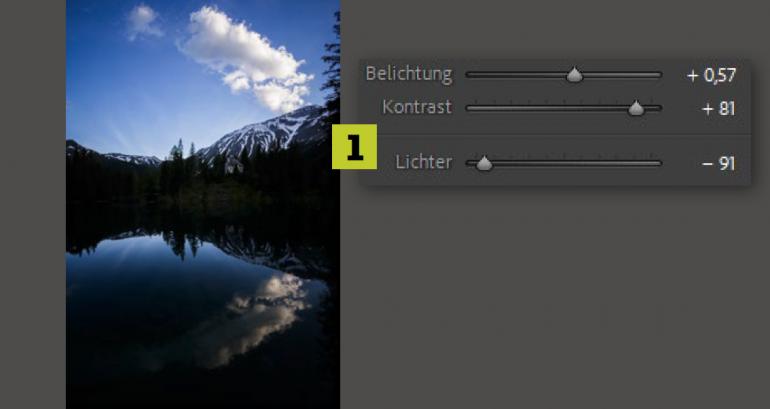
Da Tobias selten Filter beim Fotografieren benutzt, in diesem Fall auch keinen Grauverlaufsfilter, hat er das Foto absichtlich etwas unterbelichtet. So hat er den Himmel nicht zu hell und ausgebrannt aufgenommen und kann das Bild nachträglich in Lightroom leicht „retten“. Um das Foto aufzuhellen, beginnen Sie mit den Grundeinstellungen: Belichtung auf +57 und Kontrast auf +81 erhöhen, Lichter auf –91 reduzieren (1).
2. Details hervorherben
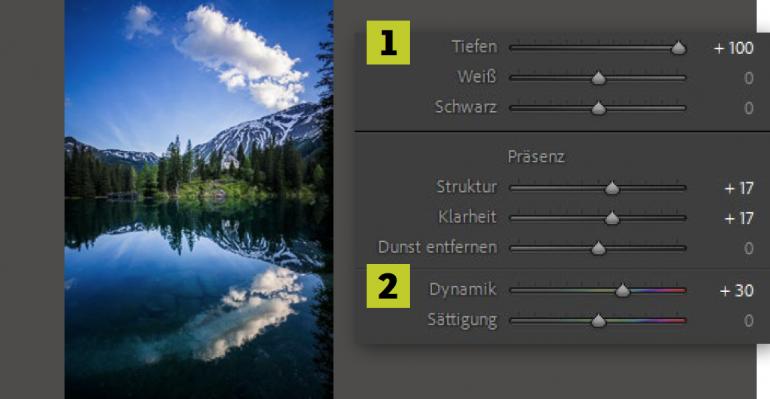
Als Nächstes verschieben Sie den Tiefen-Regler auf das Maximum (+100) (1). So werden sehr viele Bildelemente wieder sichtbar. Die Kapelle und auch der Himmel in der Spiegelung kommen besser zum Vorschein. Für noch mehr Details erhöhen Sie hier auch noch leicht Struktur, Klarheit und Dynamik (2). Nach diesen globalen Korrekturen können Sie sich nun der Optimierung des Himmels widmen.
3. Himmel maskieren
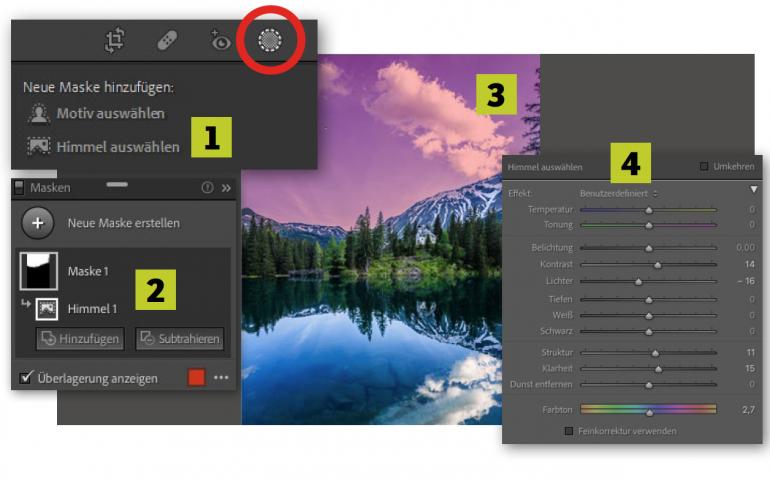
Dafür klicken Sie das Maskierung-Symbol > Himmel auswählen (1) für eine neue Maske (2) an. Lightroom erkennt automatisch den genannten Bereich und er wird in Rot markiert (3). Nun optimieren Sie in der Regler-Palette rechts (4) den Himmel: Reduzieren Sie etwas die Lichter, erhöhen Sie den Kontrast und verschieben Sie den Farbton- Regler leicht nach rechts, um den Himmel etwas wärmer zu machen. Zusätzlich erhöhen Sie die Klarheit und Struktur auf +15 und +11.
4. Himmel in der Spiegelung
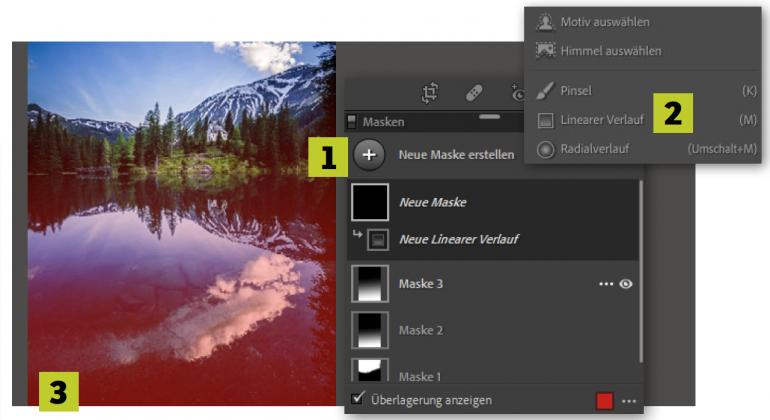
Um den Himmel auch in der Wasserspiegelung auszubessern, erstellen Sie eine neue Maske (1), und wählen Sie Linearer Verlauf (2) aus. Ziehen Sie mit der Maus einen Verlauf vom unteren Bildrand bis etwa zur Mitte auf. Dieser wird erneut in Rot angezeigt.
Im unteren Bereich des Verlaufs (3) wirken sich die Anpassungen, die Sie im nächsten Schritt vornehmen, am stärksten aus. Hin zur Mitte werden diese schwächer und so entsteht ein schöner, weicher Übergang.
5. Belichtung optimieren
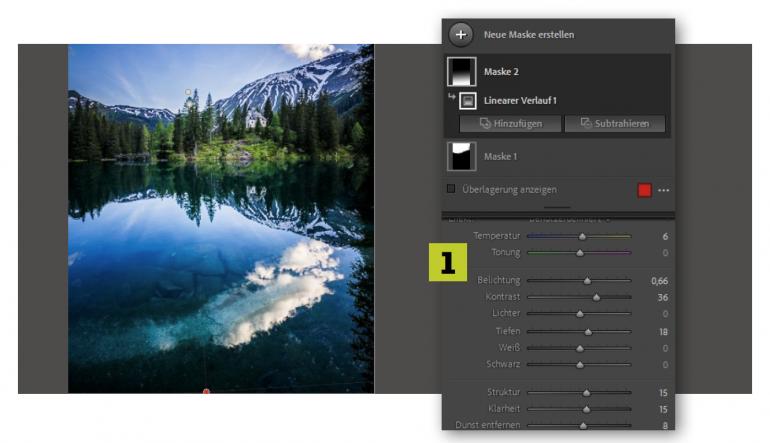
Nachdem Sie den Verlauf aufgezogen haben, justieren Sie auch hier seine Belichtung und Kontraste mit den Reglern rechts (1) nach. Hellen Sie diesen etwas auf. Zusätzlich können Sie mit den Reglern Klarheit und Struktur den Himmel in der Spiegelung klarer wirken lassen. Je nach Geschmack kann natürlich auch der Farbton leicht verändert werden. Aber Achtung: Weniger ist mehr!

Tobias Teunisse (38) wurde in Thüringen geboren, lebt aber seit knapp 17 Jahren in Leutasch im Bezirk Innsbruck-Land in Tirol. Die Fotografie hat er vor rund zehn Jahren für sich entdeckt – zunächst hat er verschiedene Genres wie Makro-, Street-, Baby- und Hochzeitsfotografie ausprobiert, bis er sich letztlich auf Landschaftsfotografie spezialistert hat.



